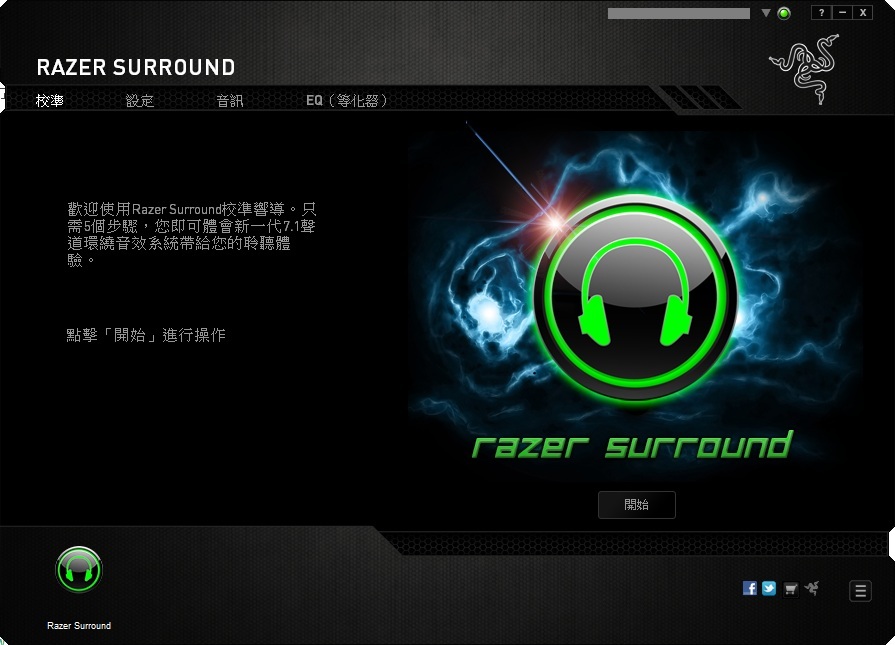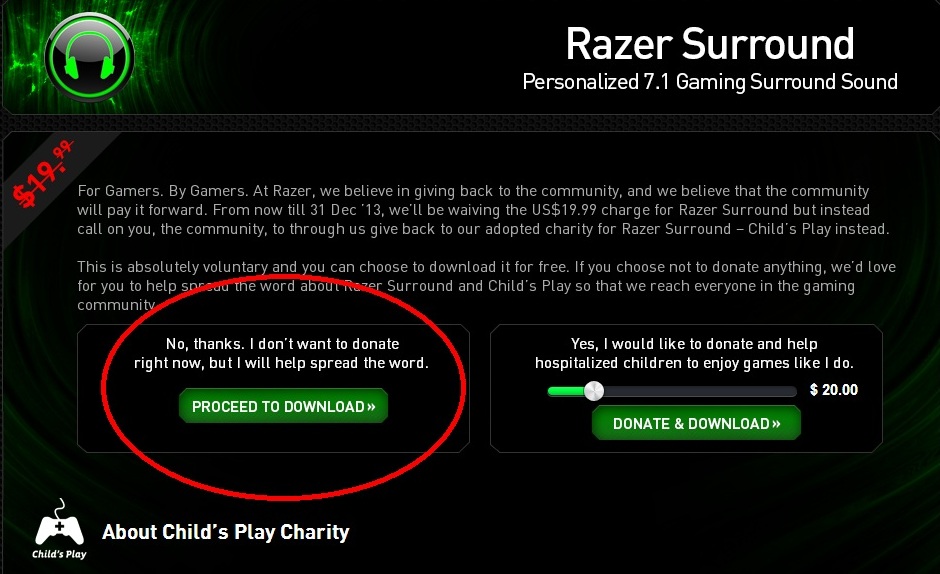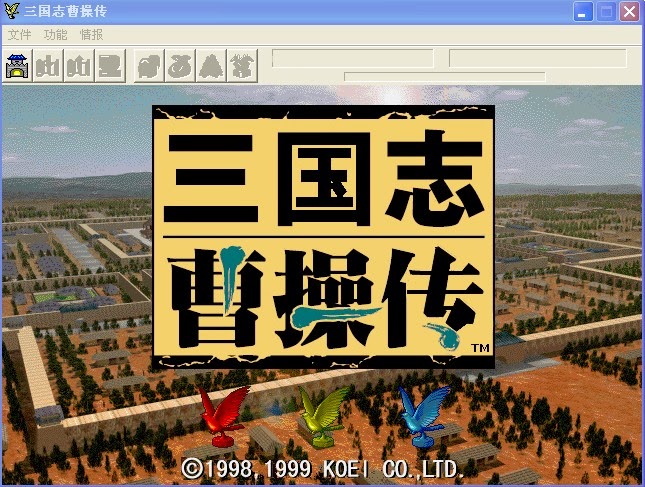雷蛇(Razer Surround)虛擬音場軟體使用教學
所以趁現在把握機會 趕快看教學下載來使用吧!!!
先點我聆聽效果如何:完成調整後音質(請下拉到Razer Surround Demo試聽)
(不清楚可以點圖放大)
步驟一
到Razer Sound 下載頁面: Razer
選左邊PROCEED TO DOWNLOAD點擊下載
步驟二
註冊帳號(最重要的地方)點擊下載後就會跳到註冊網頁
一定要註冊帳號,因為使用權限是綁定在帳號裡,所以以後不管你身在何處,用哪一台電腦,只要下載 Razer Surround 軟體後,登入你的帳號,就可以馬上使用。
步驟三
安裝好後登入
步驟四
校準耳機音源
點擊「開始」進行操作
選擇你的喇叭或者耳機,強化音訊
如果你是配戴耳機,請選擇你所配戴的耳機,雷蛇以外的耳機請選第一個(包括使用喇叭),如果是雷蛇耳機請下拉選擇其他型號耳機。
校準音響測試,並根據耳朵與耳機特點調整環繞音效環境,點選「現在校正」設定。
閉上眼睛,仔細聆聽音源調整目標,聽直升機的聲音慢慢的調整到正確位子,全方位測試完畢後請按「下一步」
完成
接下來上面工具列請選擇「音訊」來做細微的調整,看是要增強低音,還是增強聲音的清晰度,增強立體聲,依照個人不同的需求做調整,達到最好的音質。
就這樣子!!教學完成,是否對你有幫助,請分享給親朋好友,一起來把握機會下載使用哦,感謝支持遊戲魔人,追隨文章請到粉絲團按個讚。
先點我聆聽效果如何:完成調整後音質(請下拉到Razer Surround Demo試聽)
(不清楚可以點圖放大)
步驟一
到Razer Sound 下載頁面: Razer
選左邊PROCEED TO DOWNLOAD點擊下載
步驟二
註冊帳號(最重要的地方)點擊下載後就會跳到註冊網頁
一定要註冊帳號,因為使用權限是綁定在帳號裡,所以以後不管你身在何處,用哪一台電腦,只要下載 Razer Surround 軟體後,登入你的帳號,就可以馬上使用。
步驟三
安裝好後登入
步驟四
校準耳機音源
點擊「開始」進行操作
選擇你的喇叭或者耳機,強化音訊
如果你是配戴耳機,請選擇你所配戴的耳機,雷蛇以外的耳機請選第一個(包括使用喇叭),如果是雷蛇耳機請下拉選擇其他型號耳機。
校準音響測試,並根據耳朵與耳機特點調整環繞音效環境,點選「現在校正」設定。
閉上眼睛,仔細聆聽音源調整目標,聽直升機的聲音慢慢的調整到正確位子,全方位測試完畢後請按「下一步」
完成
接下來上面工具列請選擇「音訊」來做細微的調整,看是要增強低音,還是增強聲音的清晰度,增強立體聲,依照個人不同的需求做調整,達到最好的音質。
就這樣子!!教學完成,是否對你有幫助,請分享給親朋好友,一起來把握機會下載使用哦,感謝支持遊戲魔人,追隨文章請到粉絲團按個讚。